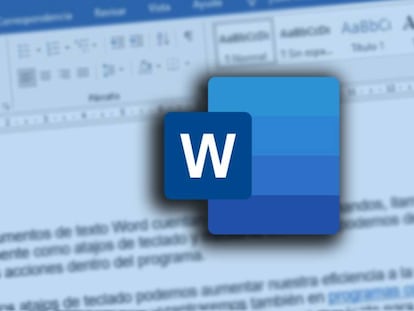Cómo convertir texto en una tabla con Microsoft Word
Podrás hacerlo rápidamente y en muy pocos pasos.
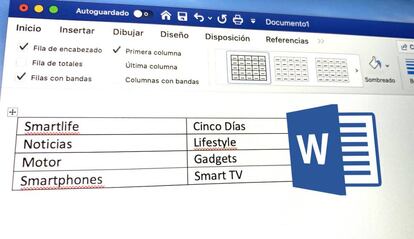
Tanto Word como Excel son dos herramientas imprescindibles para trabajar, o estudiar, y cuentan con uno de esos recursos que son casi de obligado conocimiento como es el de crear, editar o transformar tablas para presentar la información de una manera mucho más ordenada. Al menos en lo que tiene que ver con el procesador de textos, donde no son tan importantes las fórmulas.
Vamos a convertir textos en tablas
Lo primero que vamos a hacer es coger aquel texto que queremos convertir en tablas y seleccionarlo. Lo ideal sería que colocáramos a un lado la información que queremos que aparezca primero y luego a continuación los datos de la siguiente columna y, así, tantas veces como columnas queramos crear. El formato debería ser parecido a este: "DATO1 DATO2...".
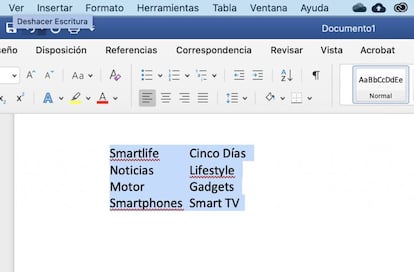
Una vez seleccionado todo el texto que queremos convertir en tabla, vamos al menú Insertar de la parte superior y escogemos la opción de Tabla, para que Word introduzca de forma automática ese texto en celdas.
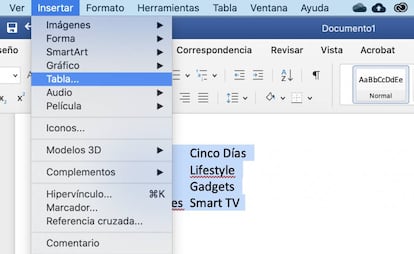
Os recomendamos que, para que todo quede bien colocado a la primera, entre palabras dejéis un solo espacio o un tabulador.

Al instante veréis cómo ese texto se convierte en una única tabla. Si comprobamos que algún elemento ha quedado descolocado, podemos corregirlo copiando, pegando o borrando las celdas vacías.